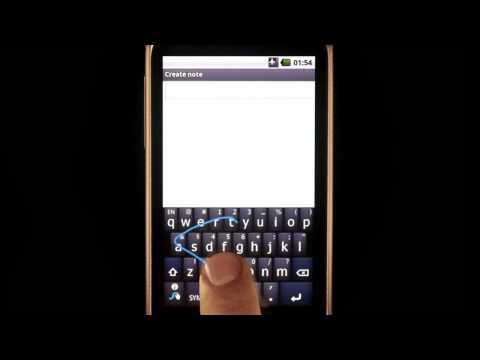Sajnos nincs egyszerű módja a YouTube -videók dátum szerinti keresésének a webhely vagy az alkalmazás segítségével. Ehelyett a számítógépén található Google keresőmotorral kell keresnie a YouTube -ot, majd egyéni dátumtartomány -szűrőt kell használnia. A YouTube -keresések szűrői csak az utolsó órában feltöltött videókat tekinthetik meg, ma, ezen a héten, ebben a hónapban és ebben az évben. A Google -on történő kereséssel azonban egyéni dátumtartományban kereshet, így megtalálhatja azt a 2009 -es videót.
Lépések
1. módszer a 2 -ből: Hogyan kereshetek YouTube -videókat a Google -tól?

1. lépés. Keresse fel a https://google.com webhelyet Mac vagy Windows számítógépén
Sajnos a keresőmotor mobil verziója ugyanazokat a szűrőket biztosítja, mint a YouTube alkalmazás, ezért Mac vagy Windows számítógépet kell használnia.

2. lépés. Írjon be egy keresést a keresősávba
A képernyő közepén egy keresősávot láthat, amellyel YouTube -videókat kereshet.
Például írja be a "Toby Turner" parancsot a "Toby Turner" keresés összes Google -találatának megtekintéséhez

Lépés 3. Kattintson a Videók elemre
Az oldal tetején található keresősáv alatt található, és biztosítja, hogy csak a videó találatait láthassa.

Lépés 4. Kattintson az Eszközök elemre
Ezt a jobb oldali keresősáv alatt fogja látni, és a legördülő menük megjelenését kéri.

5. lépés: Kattintson a "Bármely forrás" feliratú legördülő menüre, és válassza a youtube.com oldalt
Most már csak a YouTube videóinak eredményeit láthatja.

6. lépés Kattintson a "Bármikor" feliratú legördülő menüre, és válassza az Egyéni tartomány lehetőséget
Egy kis naptár jelenik meg egy előugró ablakban.

7. lépés Válasszon ki egy dátumtartományt
Az ablak jobb oldalán található naptár segítségével válassza ki a kezdő és a dátumot a tartomány kiválasztásához.
Azt is kihagyhatja a naptár használatával, és beírhatja a kívánt dátumokat a "hh/nn/éééé" formátum.

8. lépés. Kattintson az Ugrás gombra
Miután megadta a dátumtartományt, látni fogja a dátumtartományon belül feltöltött videókat, amelyek tartalmazzák a keresést.
Például a „Toby Turner” kifejezésre adott Google -keresés, amely YouTube -videókat tartalmaz, 2006.02.22–2006.12.22 között a YouTube -csatornája által feltöltött, valamint a „Toby” és „” nevű videókat jeleníti meg. Esztergályos."
2. módszer a 2 -ből: Mi van, ha a YouTube -on szeretnék keresni?

1. lépés: Nyissa meg a https://youtube.com oldalt, vagy nyissa meg a YouTube mobilalkalmazást
Használhatja számítógépét (Windows vagy Mac) vagy iPhone -ját, iPadjét vagy Androidját a YouTube -on való kereséshez; a szűrők azonban nem olyan személyre szabhatók, mint a Google használata.

2. lépés. Írja be a keresést a keresősávba, és nyomja meg az. Enter billentyűt (Windows) vagy ⏎ Vissza (Mac).
Az oldal tetején középre helyezve megjelenik egy szöveges sáv, amellyel kereséseket végezhet.
Ha mobilalkalmazást használ, érintse meg a képernyő tetején található keresés ikont, majd írja be a keresési kifejezéseket, és koppintson a ikonra Megy gombot a képernyőn megjelenő billentyűzeten.

Lépés 3. Kattintson a Szűrők elemre (Számítógépek) vagy érintse meg a gombot ⋮ és Szűrők (mobil).
Mindkét esetben megjelenik a keresési eredményekhez alkalmazható szűrők listája.

4. lépés. Válassza a "Feltöltés dátuma" opciót
Mind a számítógépén lévő webhely, mind a mobilalkalmazás esetében vagy az elmúlt egy órában, ma, ezen a héten, ebben a hónapban vagy ebben az évben feltöltött eredményeket láthatja.